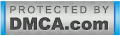Miev akan Berbagi Tips dan Trik khusu untuk Blogger dan ini Berhasil di pasang di Blog SOFTMIEV,Sebuah menu media sosial yang terbuat dari (hampir) murni CSS3. Di sini Miev menggunakan kombinasi CSS3 Gradien dan Box Shadow untuk menciptakan efek realistis. Pada dasarnya, tombol panah di sisi kanan adalah pseudo elemen dari elemen <label> yang kemudian Miev tutupi dengan elemen checkbox.
Setelah itu, Miev menyembunyikan wujudnya dengan CSS transparasi.
Jadi, ketika Miev mengeklik tombol drop down di bagian kanan, maka yang terjadi sebenarnya adalah Miev sedang mengeklik elemen checkbox transparan yang berada di atas elemen palsu (pseudo elemen) dari <label>:
Langkah langkah pembuatan :
1. Masuk ke akun Blogger
2. Masuk ke Template > Edit HTML
3. Di sini Miev simpan Di bawah Header dan cari <header id='header-wrapper'> letakan di bawah nya,ingat tiap template Blog itu berbeda beda jadi sobatMiev tidak usah menghawatirkan akan eror,tinggal sobatMiev cari tempat untuk kode HTML ini yang sobat inginkan,
<div class="glossy-selectbox">
<input type="checkbox">
<label data-default="Share This Post!" data-focus="Select one of the social media service..."></label>
<ul>
<li><a class="social-rss" href="#" target="_blank">RSS Feed</a></li>
<li><a class="social-facebook" href="#" target="_blank">Facebook</a></li>
<li><a class="social-twitter" href="#" target="_blank">Twitter</a></li>
<li><a class="social-google" href="#" target="_blank">Google+</a></li>
</ul>
</div>
4. Cari kode ]]></b:skin> simpan di atas kode ]]></b:skin> jika tidak ada perubahan cari kode <style> dan simpan di bawah kode <style>
/*
* Pure CSS3 (with some data URI images for the social media icons) Drop Down Menu for Social Media Sharing
* Author: Taufik Nurrohman
* URL: https://plus.google.com/108949996304093815163/about
*/
.glossy-selectbox {
display:inline-block;
font:normal bold 12px Arial,Sans-Serif;
position:relative;
width:300px;
background-color:#111;
text-align:left;
/* CSS3 Browser */
background-image:-webkit-linear-gradient(top,rgba(255,255,255,.4) 0%,rgba(255,255,255,.2) 50%,rgba(255,255,255,0) 50%,rgba(255,255,255,.1) 100%);
background-image:-moz-linear-gradient(top,rgba(255,255,255,.4) 0%,rgba(255,255,255,.2) 50%,rgba(255,255,255,0) 50%,rgba(255,255,255,.1) 100%);
background-image:-ms-linear-gradient(top,rgba(255,255,255,.4) 0%,rgba(255,255,255,.2) 50%,rgba(255,255,255,0) 50%,rgba(255,255,255,.1) 100%);
background-image:-o-linear-gradient(top,rgba(255,255,255,.4) 0%,rgba(255,255,255,.2) 50%,rgba(255,255,255,0) 50%,rgba(255,255,255,.1) 100%);
background-image:linear-gradient(top,rgba(255,255,255,.4) 0%,rgba(255,255,255,.2) 50%,rgba(255,255,255,0) 50%,rgba(255,255,255,.1) 100%);
/* IE only */
filter:progid:DXImageTransform.Microsoft.gradient(gradientType=0,startColorstr='#333333',endColorstr='#111111');
-webkit-border-radius:7px;
-moz-border-radius:7px;
border-radius:7px;
-webkit-box-shadow:inset 0 1px 1px 1px rgba(255,255,255,.1),0 1px 3px rgba(0,0,0,.7);
-moz-box-shadow:inset 0 1px 1px 1px rgba(255,255,255,.1),0 1px 3px rgba(0,0,0,.7);
box-shadow:inset 0 1px 1px 1px rgba(255,255,255,.1),0 1px 3px rgba(0,0,0,.7);
}
.glossy-selectbox:before,
.glossy-selectbox:after {
content:"";
display:block;
width:0;
height:0;
border:3px solid transparent;
border-width:5px 3px;
border-bottom-color:#999;
position:absolute;
top:25%;
right:5px;
z-index:4;
}
.glossy-selectbox:after {
border-color:#999 transparent transparent;
top:auto;
bottom:25%;
}
.glossy-selectbox input {
display:block;
position:absolute;
top:0;
right:0;
bottom:0;
width:15px;
height:100%;
opacity:0;
z-index:10;
cursor:pointer;
}
.glossy-selectbox label {
display:block;
line-height:45px;
color:rgba(255,255,255,.5);
padding:0 15px;
-webkit-transition:all 0s ease-out;
-moz-transition:all 0s ease-out;
-ms-transition:all 0s ease-out;
-o-transition:all 0s ease-out;
transition:all 0s ease-out;
}
.glossy-selectbox label:before {
content:attr(data-default);
}
.glossy-selectbox label:after {
content:"";
display:block;
position:absolute;
top:0;
right:0;
bottom:0;
width:15px;
border-left:1px solid rgba(0,0,0,.4);
-webkit-border-radius:0 7px 7px 0;
-moz-border-radius:0 7px 7px 0;
border-radius:0 7px 7px 0;
-webkit-box-shadow:inset 1px 0 0 rgba(255,255,255,.1),-1px 0 0 rgba(255,255,255,.1);
-moz-box-shadow:inset 1px 0 0 rgba(255,255,255,.1),-1px 0 0 rgba(255,255,255,.1);
box-shadow:inset 1px 0 0 rgba(255,255,255,.1),-1px 0 0 rgba(255,255,255,.1);
}
.glossy-selectbox input:hover + label {
color:white;
}
.glossy-selectbox input:hover + label:after {
background-color:rgba(255,255,255,.04);
}
.glossy-selectbox ul {
margin:0 0;
padding:0 0;
position:absolute;
top:100%;
left:14px;
right:14px;
background-color:#222;
border:1px solid #111;
-webkit-box-shadow:0 1px 2px rgba(0,0,0,.4),0 5px 7px -2px rgba(0,0,0,.4);
-moz-box-shadow:0 1px 2px rgba(0,0,0,.4),0 5px 7px -2px rgba(0,0,0,.4);
box-shadow:0 1px 2px rgba(0,0,0,.4),0 5px 7px -2px rgba(0,0,0,.4);
visibility:hidden;
opacity:0;
z-index:99;
}
.glossy-selectbox li {
margin:0 0;
padding:0 0;
list-style:none;
float:left;
width:50%;
display:inline;
}
.glossy-selectbox a {
display:block;
position:relative;
color:#999;
text-decoration:none;
text-shadow:0 0 2px black;
line-height:30px;
border-top:1px solid #111;
border-right:1px solid #111;
padding:0 15px 0 32px;
-webkit-box-shadow:inset 0 0 0 1px #333;
-moz-box-shadow:inset 0 0 0 1px #333;
box-shadow:inset 0 0 0 1px #333;
/* Opera note: An unstable box shadow will appear if you don't define the border radius less than 1 pixel. Weird! */
-webkit-border-radius:1px;
-moz-border-radius:1px;
border-radius:1px;
}
.glossy-selectbox a:nth-child(even) {
border-right-width:0;
}
.glossy-selectbox a:before {
content:"";
display:block;
width:16px;
height:16px;
position:absolute;
top:7px;
left:7px;
background-color:transparent;
background-repeat:no-repeat;
background-position:50% 0;
}
.glossy-selectbox a:hover:before {
background-position:50% 100%;
}
.glossy-selectbox .social-rss:before {background-image:url('img/social_rss.png');}
.glossy-selectbox .social-facebook:before {background-image:url('img/social_facebook.png');}
.glossy-selectbox .social-twitter:before {background-image:url('img/social_twitter.png');}
.glossy-selectbox .social-google:before {background-image:url('img/social_google.png');}
.glossy-selectbox a:hover {
background-color:rgba(0,0,0,.2);
color:#ccc;
}
/* On click, then... */
.glossy-selectbox input:checked + label {
color:rgba(255,255,255,.4);
-webkit-transition-duration:.4s;
-moz-transition-duration:.4s;
-ms-transition-duration:.4s;
-o-transition-duration:.4s;
transition-duration:.4s;
}
.glossy-selectbox input:checked + label:before {
content:attr(data-focus);
}
.glossy-selectbox input:checked + label:after {
background-color:rgba(0,0,0,.2);
-webkit-box-shadow:inset 1px 0 1px rgba(0,0,0,.4),-1px 0 0 rgba(255,255,255,.1);
-moz-box-shadow:inset 1px 0 1px rgba(0,0,0,.4),-1px 0 0 rgba(255,255,255,.1);
box-shadow:inset 1px 0 1px rgba(0,0,0,.4),-1px 0 0 rgba(255,255,255,.1);
}
.glossy-selectbox input:checked ~ ul {
visibility:visible;
opacity:1;
}
5. Simpan Template
"selebihnya sobatMiev bisa sesuaikan dengan Blog sobatMIev"
semoga Bermanfaat !!! :D



 09.20
09.20
 miftahshidiq
miftahshidiq


 Posted in:
Posted in: